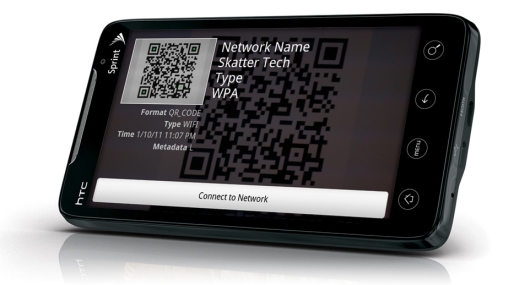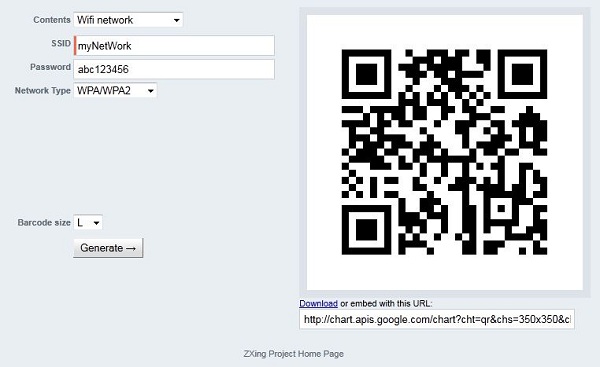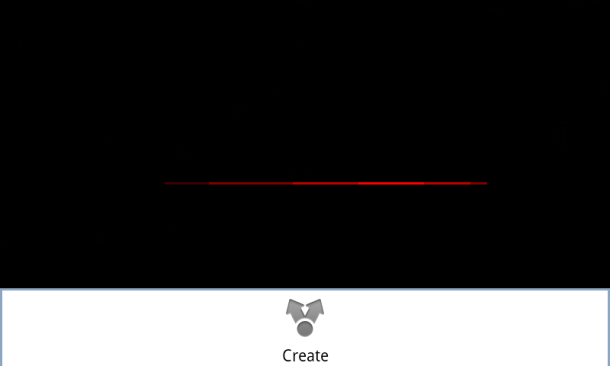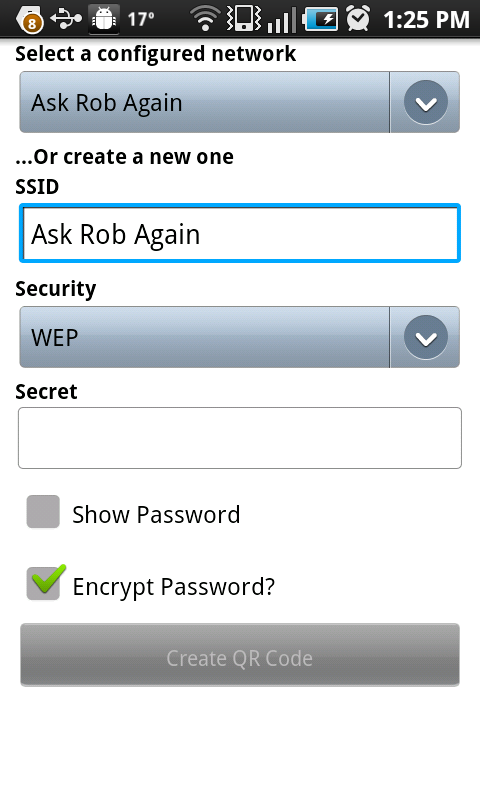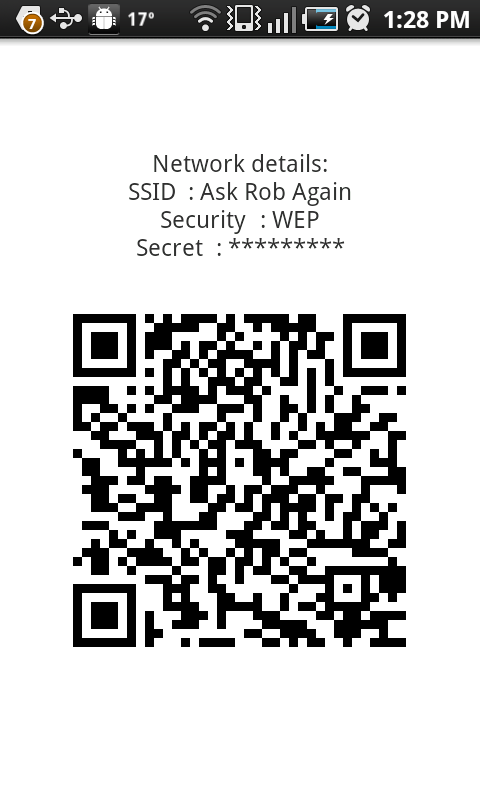หากจำได้เราได้เสนอวิธีป้องกันไม่ให้เพื่อนบ้านแอบใช้เน็ต Wi-Fi ของเราฟรีๆ โดยตั้ง SSID และรหัสผ่าน ถึงจะใช้งานเน็ต Wi-Fi ได้ และการตั้งรหัสก็ตั้งให้ยากแก่การจำ แต่ถ้าต้องการให้เพื่อนได้ใช้ Wi-Fi เราก็ต้องบอกรหัสใส่รหัสให้เพื่อน ซึ่งถ้าเราตั้งรหัสแบบยากๆขึ้นมาละก็จิ้มรหัสผ่านคงยากแน่ วันนี้จะนำเสนอวิธีแชร์รหัสผ่าน Wi-Fi แบบลับๆไม่บอกรหัส ด้วย QR-Code นี่เอง วิธีที่นำเสนอนี้ใช้ได้ทั้งบนคอมพิวเตอร์ โน๊ตบุ๊ค และมือถือสมาร์ทโฟน
- สำหรับทางคอมพิวเตอร์ ให้เข้าทาง http://zxing.appspot.com/generator
- จากนั้น เลือกตรง contents ให้เป็น Wifi network แล้วทำการกรอกข้อมูล Wifi ที่บ้านหรือร้าน หรือตัว Mi-Fi ที่ต้องการแชร์ให้เพื่อนลงไป โดยใส่ SSID ให้ตรงกับชื่อที่ต้องการแชร์ และใส่รหัสผ่านให้ถูกต้อง
- เสร็จแล้วคลิก “Generate” เพื่อสร้าง QR CODE ตามที่เราได้กรอกมา
เพียงเท่านี้ก็ๆได้ QR CODE รหัส Wi-FI ให้ทำการบันทึกภาพ QR CODE นี้ลงเครื่องโทรศัพท์ หรือปริ้นออกมา แล้วส่งให้เพื่อน Scan ผ่านโปรแกรมพวก QR-CODE READER
หรือหากไม่ได้พกคอมมา ก็สร้าง QR CODE แชร์รหัส Wi-Fi บนแอพมือถือได้เช่นกัน
โดยให้ทำการติดตั้ง Wifi Joiner. ผ่านทาง Android Market ลงเครื่องโทรศัพท์มือถือ Android จากนั้นก็เปิดแอพเรียกใช้งาน Wifi Joiner จะเข้าสู่โหมด Scanner เพื่อไว้ใช้ในการอ่าน QR CODE แต่เนื่องจากเราต้องการแบ่งปันรหัส Wi-FI เราต้องสร้าง QR CODE ด้วย ให้ทำการแตะทื่ Create ก่อน
จากนั้นเลือกชื่อ SSID Wi-FI ที่ต้องการจะแชร์ แล้วใส่รหัสผ่าน เสร็จแล้วแตะที่ Create QR Code
แค่นี้ก็จะได้รูป QR CODE แชร์รหัส Wi-Fi ให้เพื่อนแล้ว โดยให้เพื่อนๆของคุณเปิดแอพ QR Code Reader มาสแกนรูป QR Code นี้ เพื่อนคนนั้นก็จะได้รหัส Wi-Fi ไว้เชื่อมต่ออินเตอร์เน็ตได้ โดยไม่ต้องบอกรหัสผ่านด้วยปากเปล่า หรือกดจิ้มบนมือถือให้เลย